mkdirを使用してLinuxディレクトリを作成する方法
知っておくべきこと
- ターミナルウィンドウを開きます Linuxの場合。
- 新しいディレクトリが必要なフォルダに移動します。
- コマンドmkdirを入力します ディレクトリの名前 。
この記事では、mkdirコマンドを使用してLinuxでディレクトリを作成する方法について説明します。また、mkdirで使用されるスイッチと、コマンドを正しく機能させるために必要な適切な構文についても説明します。
新しいディレクトリを作成する方法
コマンドラインとmkdirコマンドを使用してLinuxに新しいディレクトリを作成します。
たとえば、 testというディレクトリを作成するには 、ターミナルウィンドウを開き、新しいディレクトリが必要なフォルダに移動して、 mkdir testと入力します。 。
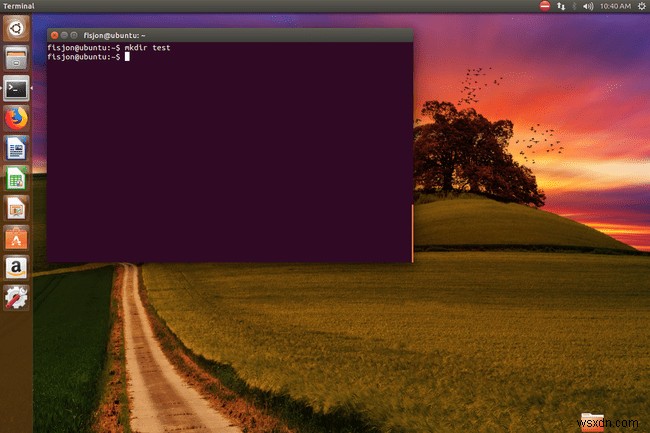
新しいディレクトリの権限を変更する
新しいフォルダを作成したら、特定のユーザーだけがそのフォルダにアクセスできるように、または一部のユーザーがフォルダ内のファイルを編集できるように、他のユーザーには読み取り専用の権限があるように、権限を設定します。
上記の例を続行するには、lsコマンドを実行して、 testというフォルダーのアクセス許可を確認します。 :
ls -lt
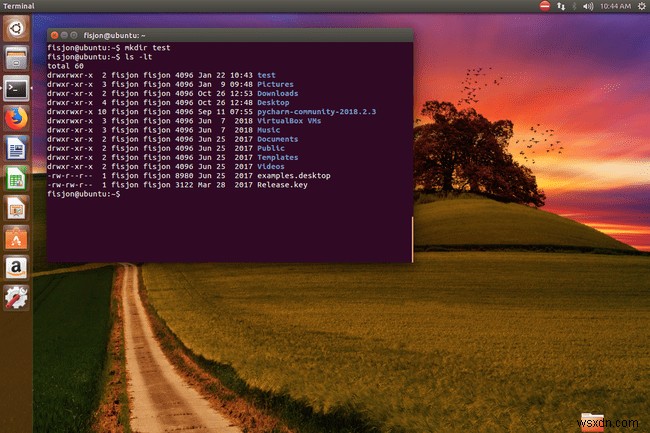
テストがあるフォルダでlsコマンドを実行します フォルダがあります。ホームディレクトリの場合(たとえば、cdコマンドを使用しなかった場合)、ここでディレクトリを変更する必要はありません。
次のようなものが表示されるはずです(ただし、他のフォルダがあることを考えると、おそらく他のいくつかのエントリがあります):
drwxr-xr-x 2 owner group 4096 Jan 22 10:43 test
権限はdrwxrwxr-x 、 2 、所有者 、 およびグループ 。
-
- d テストを示します はディレクトリです。
dに続く最初の3文字は、所有者の名前で指定されたディレクトリの所有者権限です:
r 読むためのものです。 - w 書き込み用です。
- x 実行用です(つまり、フォルダにアクセスできます)。
- d テストを示します はディレクトリです。
- 次の3文字は、グループ名で指定されたファイルのグループ権限です。オプションは、r、w、およびxです。ハイフンは、権限が欠落していることを意味します。上記の例では、グループに属する誰もがフォルダにアクセスしてファイルを表示できますが、フォルダに書き込むことはできません。
- 最後の文字はすべてのユーザーが持つ権限であり、これらはグループの権限と同じです。
ファイルまたはフォルダーのアクセス許可を変更するには、chmodコマンドを使用します。 chmodコマンドを使用すると、権限を設定する3つの番号を指定できます。
- 読み取り=4
- 書き込み=2
- 実行=1
権限を混在させるには、番号を合計します。たとえば、読み取りと実行のアクセス許可の属性を設定するには、番号は5(4 + 1)であり、読み取りと書き込みのアクセス許可の場合は、番号は6(4 + 2)です。
chmodコマンドの一部として3つの数字を指定する必要があります。最初の番号は所有者のアクセス許可、2番目の番号はグループのアクセス許可、最後の番号は他のすべてのユーザーのアクセス許可です。
たとえば、所有者が完全な権限を持ち、グループが読み取りと実行の権限を持ち、他の人が権限を持たないようにするには、次のように入力します。
chmod 750 test
chgrpコマンドを使用して、フォルダーを所有するグループ名を変更します。たとえば、会社の会計士がアクセスできるディレクトリを作成するには、最初にグループをアカウントにします。 次のように入力します:
groupadd accounts
グループを作成するための適切な権限がない場合は、sudoを使用して追加の権限を取得するか、suコマンドを使用して有効な権限を持つアカウントに切り替えてください。
次に、次のように入力して、フォルダのグループを変更します。
chgrp accounts
例:
chgrp accounts test
アカウントグループの所有者と他のすべてのユーザーに読み取り、書き込み、実行を許可し、他のユーザーへの読み取り専用アクセスを許可するには、次のコマンドを使用します。
chmod 770 test
ディレクトリの作成と権限の設定を同時に行う方法
次のコマンドを使用して、ディレクトリの作成とそのディレクトリのアクセス許可の設定を同時に行うことができます。
mkdir -m777
このコマンドは、誰もがアクセスできるフォルダを作成します。この種の権限でフォルダを作成することはめったにありません。
フォルダと必要な親を作成する
個々のフォルダを作成せずにディレクトリ構造を作成できます。たとえば、次のように音楽用のフォルダを作成できます。
- / home / music / rock / alicecooper
- / home / music / rock / queen
- / home / music / rap / drdre
- / home / music / jazz / louisjordan
アリス・クーパーとクイーンのロックフォルダーを作成し、次に他の人のラップとジャズフォルダーを作成するには時間がかかります。
-pを指定する 、すべての親フォルダが存在しない場合は、その場で作成できます:
mkdir -p
たとえば、このmkdirコマンドは、上記のフォルダの1つを作成します。
mkdir -p ~/music/rock/alicecooper
ディレクトリが作成されたことの確認を取得する
デフォルトでは、mkdirコマンドはディレクトリが正常に作成されたかどうかを通知しません。通常、エラーが表示されない場合は、機能したと見なすことができます。ただし、何が作成されたかを知るために、より詳細な出力が必要な場合は、 -vを使用してください。 スイッチ:
mkdir -v
出力は次のようになります:
mkdir: created directory /path/to/directoryname
Use mkdir in a Shell Script
You can also use the mkdir command as part of a shell script, for example, a script that accepts a path. When the script is executed, it creates the folder and adds a single text file called hello.
#!/bin/bash
mkdir $@
cd $@
touch hello
- 最初の行は、作成するすべてのスクリプトに含める必要があります。これは、これがBASHスクリプトであることを示すために使用されます。
- mkdir フォルダを作成します。
- $ @ (入力パラメーターとも呼ばれます)2行目と3行目の最後にあるものは、スクリプトの実行時に指定した値に置き換えられます。
- cd 指定したディレクトリに変更します。
- タッチ helloという空のファイルを作成します 。
-
LinuxおよびmacOSでfdを使用してファイルをすばやく検索する方法
fdは、findコマンドのより簡単な代替手段です。切り捨てられた構文と省略されたコマンド構造を使用して、入力したコマンドを簡潔かつ的確に保ちます。ただし、fdの入力を容易にする冗長性の欠如により、理解がより困難になります。 fdは、デフォルトのfindコマンドよりも高速にパターンマッチングも実行します。 LinuxとmacOSでfdを使用する方法を学びます。 Linuxにfdをインストールする fdは、デフォルトでは多くのシステムに出荷されていません。好みのパッケージマネージャーを使用してアプリケーションをダウンロードしてインストールする必要があります。そうすれば、ターミナル内から実行できま
-
Linuxでssコマンドを使用してネットワーク接続を監視する方法
Linuxを使用している場合は、ネットワークについてもっと知る必要がある時期が来るでしょう。これを行うのに役立つツールがいくつかあり、一部のツールは他のツールよりも複雑です。 ss コマンドは多くのマシンにインストールされていると信頼できるものなので、知っておくと便利です。 ssコマンドとは何ですか? 2文字のコマンドの名前は難解に見えるかもしれませんが、実際には非常に単純です。多くのLinux/Unixコマンドと同様に、名前はコマンドの機能の省略形です。ここで、ssはSocketStatisticsの略です。 Socket Statisticsは、古いnetstatに代わるものです。
